Innan du påbörjar denna handledning, glöm aldrig att äga en decentraliserad plånbok innebär att vara din egen bank. Om dina inloggningsuppgifter blir stulna eller försvinner kan ingen hjälpa dig att återfå dina stulna tillgångar. I det här skedet kan ingen central myndighet avbryta transaktionen och återlämna dina pengar. Med detta sagt kräver hanteringen av dina kryptovalutor i en decentraliserad plånbok vissa försiktighetsåtgärder, som vi kommer att diskutera nedan.
En snabb påminnelse: offentliga och privata nycklar
För den som inte vet det består en decentraliserad plånbok alltid av två delar:
Den första är den publika nyckeln. Den används för att skicka och ta emot kryptovalutor.
Den andra delen är den privata nyckeln. Denna får aldrig avslöjas för någon, eftersom den används för att komma åt din plånbok.
Du kan tänka på den publika nyckeln som en e-postadress som kan delas, om du till exempel vill ta emot dokument. Den privata nyckeln är som ett lösenord som ger direkt tillgång till din brevlåda. Den privata nyckeln, som är strikt konfidentiell, är ett lösenord som ger tillgång till en kryptovalutainnehavares plånbok.
Den publika nyckeln gör det möjligt för avsändaren att ange mottagaren. I praktiken kan den publika nyckeln ha formen av en serie siffror och bokstäver eller en QR-kod. Eftersom den gör det möjligt att skicka och ta emot kryptovalutor betraktas den ofta som motsvarigheten till RIB eller IBAN för traditionella valutor. Nu när du vet allt det där kan vi börja med Tuto. Och för de som är särskilt intresserade av att skicka bitcoins till MetaMask-plattformen har vi förberett en guide som förklarar de finesser du behöver veta.
Del 1: De 13 stegen för att lägga till en token till MetaMask
Steg 1
Det första du behöver göra är att skapa ett Binance-konto. Om du redan har en app där du kan köpa kryptovalutor, gå direkt till den.
Steg 2
När du har tillgång till ditt konto gör du en insättning av pengar på Binance, genom en överföring. När din insättning har anlänt köper du den token du väljer.
Om du är på en annan plattform än Binance, utför du samma operation som ovan. Med andra ord, sätt in pengar för att köpa den token du vill förvärva.
Steg 3
När du har köpt din token måste du kontrollera vilken blockchain den är baserad på. För att göra detta, gå till coingeko-webbplatsen. Detta tar dig till följande sida:
Hur man lägger till eller tar bort en token på MetaMask
Klicka på sökfältet längst upp till höger, som visas i bilden nedan, och skriv in namnet på din token. Till exempel tar vi CHZ-token från Chiliz.
Hur man lägger till eller tar bort en token på MetaMask
Steg 4
När du har angett namnet på din token i sökfältet visas en liten rullgardinsmeny. Du kommer att erbjudas en eller flera tokens beroende på vad du har markerat.
I vårt exempel finns den token vi letade efter, CHZ, med. Som du kan se på bilden nedan. När den token du letar efter finns i rullgardinsmenyn klickar du på den.
Hur man lägger till eller tar bort en token på MetaMask
När du har klickat på din token kommer du till nästa sida.
Hur man lägger till eller tar bort en token på MetaMask
Vänd nu blicken åt höger och hitta symbolen nedan.
Hur man lägger till eller tar bort en token på MetaMask
Symbolen inramad i rött, i form av en grå diamant, representerar Ethereum blockchain. Detta innebär att CHZ-token backas upp av Ethereums blockkedja. Den här typen av token kallas också ERC-20.
Beroende på vilken token du väljer kan dock symbolen du ser ovan vara annorlunda. Denna variation kan förklaras av att din token är indexerad på en annan blockkedja, till exempel BSC, MATIC, TRON, SOL, AVAX, etc. Det är därför viktigt att identifiera den blockkedja som din token är baserad på. Varför är detta så viktigt? Det kommer du snart att förstå.
Blockkedjan är en decentraliserad teknik som gör det möjligt att registrera transaktioner och data på ett oföränderligt sätt. Varje blockkedja fungerar självständigt och har sina egna specifika egenskaper, protokoll och funktioner.
När du väljer en token är det viktigt att veta vilken blockkedja den är baserad på. Varje blockkedja har sitt eget ekosystem, sina egna regler och sin egen användargrupp. Att förstå den underliggande blockkedjan för din token hjälper dig att förstå konsekvenserna och fördelarna med att använda den.
Steg 5
Nu när du känner till blockchain som din token är baserad på, gå till din MetaMask-plånbok. Du bör då vara på följande sida:
Hur man lägger till eller tar bort en token på MetaMask
Steg 6
Längst upp till höger på sidan ser du en ruta som säger ”Ethereum Main Network”. Den här rutan är inramad i rött i bilden nedan. Men vad betyder det här?
Hur man lägger till eller tar bort en token på MetaMask
En kort förklaring är i ordning
Det betyder att om du vill sätta in tokens baserade på Ethereum blockchain (ERC-20 token) på din MetaMask-plånbok, är du för närvarande i rätt nätverk för att utföra din operation. I blockchain-världen, när du vill göra krypto- eller tokenöverföringar, är det viktigt att vara i rätt nätverk. Termen nätverk hänvisar till motsvarande blockchain.
Låt oss ta ett exempel. Om du skickar tokens baserade på BSC (Binance Smart Chain) blockchain till din MetaMask-plånbok, vars huvudnätverk är Ethereum, kommer din överföring att gå upp i rök. Varför skulle detta hända? Eftersom BSC-blockkedjan och Ethereum-blockkedjan är två olika system. De har inget med varandra att göra.
Därför är det omöjligt att genomföra en transaktion mellan dessa två blockkedjor. Därav undertryckandet av alla överföringar som syftar till att uppnå det omöjliga. Så om du vill skicka tokens baserade på BSC (Binance Smart Chain) blockchain till din MetaMask-plånbok. Se till att du kontrollerar vilket nätverk din plånbok är på. Om inte, kommer du att förlora dina pengar.
För att sätta din MetaMask-plånbok på det nätverk som motsvarar dina tokens, säg BSC, allt du behöver göra är att klicka på den lilla pilen i den orange rutan till höger om ”Main Ethereum network”.
Hur man lägger till eller tar bort en token på MetaMask
En rullgardinsmeny visas som erbjuder dig flera nätverk.
Hur man lägger till eller tar bort en token på MetaMask
Om du inte hittar ditt nätverk i listan klickar du på knappen ”lägg till ett nätverk” i den orange rutan. Du måste sedan spela in motsvarande data för detta nätverk för att integrera det i din MetaMask-plånbok och använda det som du vill.
Hur man lägger till eller tar bort en token på MetaMask
Steg 7
Innan du påbörjar en operation för att sätta in de tokens du har köpt, kontrollera att nätverket i din MetaMask-plånbok motsvarar blockchain där dina tokens är indexerade. När detta är gjort klickar du på ”importera tokens”, längst ner på nästa sida.
Hur man lägger till eller tar bort en token på MetaMask
Du kommer då att tas till sidan nedan.
Hur man lägger till eller tar bort en token på MetaMask
Steg 8
I sökfältet inramat i rött skriver du namnet på din token. När du har hittat klickar du på knappen ”nästa” inramad i orange.
Hur man lägger till eller tar bort en token på MetaMask
Steg 8.5
Om din token inte visas klickar du på ”personlig token”.
Hur man lägger till eller tar bort en token på MetaMask
Du kommer då att tas till sidan nedan.
Hur man lägger till eller tar bort en token på MetaMask
Som du kan se måste du fylla i den första rutan, inramad i rött, med titeln ”Token Contract Address”. För att göra detta, gå tillbaka till coingeko-webbplatsen och skriv in namnet på din token i sökfältet. För att göra det enkelt kommer du att upprepa steg 3 & 4.
När du är tillbaka på sidan som du ser nedan kommer du återigen att vända blicken åt höger. Du hittar då (inramad i rött) adressen till det tokenkontrakt som MetaMask begärde.
Hur man lägger till eller tar bort en token på MetaMaskFör att kopiera och klistra in adressen, klicka på den gula inramade symbolen.
Hur man lägger till eller tar bort en token på MetaMask
Gå nu tillbaka till din MetaMask-plånbok och sätt in den adress du just har kopierat i motsvarande ruta. I det ögonblick du sätter in adressen fylls de andra rutorna automatiskt.
Hur man lägger till eller tar bort en token på MetaMask
Efter det är allt du behöver göra att klicka på den blå knappen ”Lägg till en anpassad token”. När du är klar, när du återvänder till din plånboks hemsida, kommer din token att integreras officiellt.
Hur man lägger till eller tar bort en token på MetaMask
Steg 9
Nu när din token är registrerad på din MetaMask-plånbok klickar du på den röda rutan i bilden nedan för att kopiera och klistra in din offentliga adress.
Hur man lägger till eller tar bort en token på MetaMask
Steg 10
Återgå till Binance och gå till sidan med titeln ”Dra ut kryptor”, som visas nedan.
(Åtkomstmetod: gå till din spotplånbok, välj din token och klicka på ”dra tillbaka” )
Hur man lägger till eller tar ut en token på MetaMask
Återigen, om du inte är på Binance, gå till din egen plattform och prova nästa steg. Även om dessa är exklusivt för Binance, kommer du säkert att hitta några likheter.
Steg 11
I rutan ”adress”, inramad i rött, klistrar du in den offentliga adressen till din MetaMask-plånbok. Den här adressen har redan kopierats i steg 8.
Steg 12
Välj sedan det nätverk som motsvarar den angivna adressen genom att klicka på ikonen i den gula rutan. Som en påminnelse, om huvudnätverket för din MetaMask-plånbok är Ethereum, kommer det nätverk du väljer att vara Ethereum och inte något annat. I så fall riskerar du att förlora dina pengar.
Var noga med att vidta försiktighetsåtgärder i detta avseende, eftersom priset på fel är mycket högt.
Steg 13
När du har fyllt i alla rutor är allt som återstår att initiera din överföring. Efter ett tag (beroende på blockchain) kommer dina tokens att ha kommit till din MetaMask-plånbok.
Del 2: 9 steg för att ta ut en token från MetaMask
Steg 1
Gå till ditt Binance-konto och gå till sidan ”kryptoinsättning”, som visas nedan. En gång där kommer du att upptäcka att det finns två rutor att välja mellan.
Återigen, om du inte är på Binance, gå till din egen plattform och försök att slutföra nästa steg. Även om dessa är exklusivt för Binance, kommer du säkert att hitta några likheter.
Steg 2
I den första rutan (inramad i rött) väljer du den token du vill sätta in med Binance. För att göra detta, börja med att klicka på rutan i fråga.
Efter att ha klickat kommer sidan nedan att visas.
Klicka på sökfältet (inramat i rött) och skriv in namnet på din token. När du har hittat den väljer du den genom att klicka på den.
Steg 3
Klicka nu på den andra rutan märkt ”nätverk” och välj, som namnet antyder, det nätverk som motsvarar huvudnätverket i din MetaMask-plånbok (Ethereum, BSC, etc). Återigen, var noga med att välja rätt nätverk.
När du har gjort detta kommer din insättningsadress, inramad i rött, automatiskt att visas.
Kopiera och klistra in den genom att klicka på den gulramade symbolen och återgå till din MetaMask-plånbok.
Steg 4
När du är tillbaka på MetaMask väljer du den token du vill ta bort från din plånbok.
Om du klickar på den kommer du till nästa sida.
Steg 5
Klicka på ”skicka” -knappen, inramad i rött.
Efter att ha klickat kommer du att tas till sidan nedan.
Steg 6
I rutan inramad i rött klistrar du in Binance-insättningsadressen som du tidigare kopierade (steg 3).
Steg 7
Så snart du kopierar din adress kommer flera uppgifter att visas.
Bland denna information är den som borde intressera dig det belopp du vill skicka till Binance. Du kan ställa in detta belopp i den röda rutan.
Men om MetaMask någonsin skriver ”Otillräckliga medel för bränsle”, som anges nedan, betyder det att du inte har tillräckligt med tokens (i det här fallet CHZ) för att betala transaktionsavgifterna. Du måste därför sätta in tillräckligt med tokens i din plånbok för att kunna ta ut det.
När du har valt beloppet (och du har tillräckligt med tokens för att betala transaktionsavgifterna) klickar du på knappen ”nästa”, inramad i rött.
Steg 8
Du kommer då att se en sammanfattning av din transaktion. Där anges det belopp du vill skicka och de transaktionsavgifter du ska betala. Om du är nöjd med detta är allt du behöver göra att klicka på ”bekräfta”.
Steg 9
Nu behöver du bara vänta på att dina tokens ska komma in på ditt Binance-konto.
(Väntetiden varierar beroende på blockchain).